你当前正在访问 Microsoft Azure Global Edition 技术文档网站。 如果需要访问由世纪互联运营的 Microsoft Azure 中国技术文档网站,请访问 https://docs.azure.cn。
在本文中,了解如何使用 Azure 门户管理开发箱定义。 开发箱定义是一个 Microsoft Dev Box 资源,用于指定开发箱的源映像、计算大小和存储大小。
根据他们的任务,开发团队有不同的软件、配置、计算和存储要求。 你可以创建新的开发箱定义来满足每个团队的需求。 可创建的开发箱定义数量没有限制,并且可在开发人员中心跨多个项目使用开发箱定义。
权限
若要管理开发箱定义,需要以下权限:
| 操作 | 所需的权限 |
|---|---|
| 创建、删除或更新开发箱定义 | 对要在其中创建开发箱定义的开发人员中心的“所有者”、“参与者”或“写入”权限。 |
映像的源
创建开发箱定义时,需要选择虚拟机映像。 Microsoft Dev Box 支持以下类型的映像:
- 来自 Azure 市场的预配置映像
- 存储在 Azure Compute Gallery 中的自定义映像
Azure Marketplace
通过 Azure 市场,可快速访问各种映像,包括预配置了 Microsoft Teams 等生产力工具并提供最佳性能的映像。
选择 Azure 市场映像时,请使用安装了最新版本的 Windows 11 企业版和 Microsoft 365 应用的映像。
Azure Compute Gallery
通过 Azure Compute Gallery,可存储和管理一系列自定义映像。 可根据开发团队的确切要求生成映像,并将其存储在计算库中。
若要在创建开发箱定义时使用自定义映像,请在 Microsoft Dev Box 中将计算库附加到开发人员中心。 按照以下步骤将计算库附加到开发人员中心。
若要在创建开发箱定义时使用自定义映像,请在 Microsoft Dev Box 中将计算库附加到开发人员中心。 请参阅将计算库附加到开发人员中心。
映像版本
选择要在开发箱定义中使用的映像时,必须指定要使用的映像版本:
- 带编号的映像版本:如果你想要创建始终如一的开发箱定义(其中的基础映像不会变化),请使用特定的带编号映像版本。 使用带编号的版本可确保池中的所有开发箱始终使用相同版本的映像。
- 最新映像版本:如果你想要创建灵活的开发箱定义(可在其中根据要求的变化更新基础映像),请使用最新映像版本。 此选择可确保新开发箱使用最新版本的映像。 更新映像版本时,不会修改现有的开发箱。 选择 最新 映像版本,确保开发框池使用库中所选映像的最新版本。 此方法确保新的开发环境随时更新到最新的工具和代码。
创建开发箱定义
在 Microsoft Dev Box 中,可创建多个开发箱定义来满足开发团队的需求。 将开发箱定义与开发人员中心相关联。
以下步骤说明如何使用现有的开发人员中心创建开发箱定义。 如果你没有可用的开发人员中心,请按照快速入门:配置 Microsoft Dev Box 中的步骤创建一个。
登录 Azure 门户。
在搜索框中,输入“开发人员中心”。 在结果列表中,选择“开发人员中心”。
打开要在其中创建开发箱定义的开发人员中心,然后选择“开发箱定义”。
在“开发箱定义”页上,选择“创建”。
在“创建开发箱定义”窗格上,输入以下值:
设置 值 注意 名称 为开发箱定义输入一个描述性的名称。 创建开发箱定义名称后无法更改它。 图像 选择开发箱的基本操作系统。 可以从 Azure 市场或 Azure Compute Gallery 中选择映像。
如果要创建用于测试目的的开发箱定义,请考虑使用“Windows 11 企业版 + Microsoft 365 应用版 22H2 上的 Visual Studio 2022 Enterprise”映像或“Windows 11 企业版 + Microsoft 365 应用版 22H2 上的 Visual Studio 2022 Pro”映像。要在创建开发箱定义时访问自定义映像,可以使用 Azure Compute Gallery。 有关详细信息,请参阅配置 Azure Compute Gallery。 映像版本 选择特定的编号版本,以确保池中的所有开发箱始终使用相同版本的映像。 选择“最新”以确保新的开发箱使用最新的可用映像。 选择最新的映像版本后,开发箱池可以使用你从库中选择的映像的最新版本。 通过此方法,可确保创建的开发箱将始终使用该映像的最新工具和代码保持最新状态。 更新映像版本时,不会修改现有的开发箱。 计算 选择针对开发箱定义的计算组合。 开发环境使用 Azure 虚拟机提供计算能力。 存储 选择开发箱定义的存储量。 开发者工作站使用 Azure 高级 SSD 进行存储。 启用休眠 将此复选框保留为未选中状态。 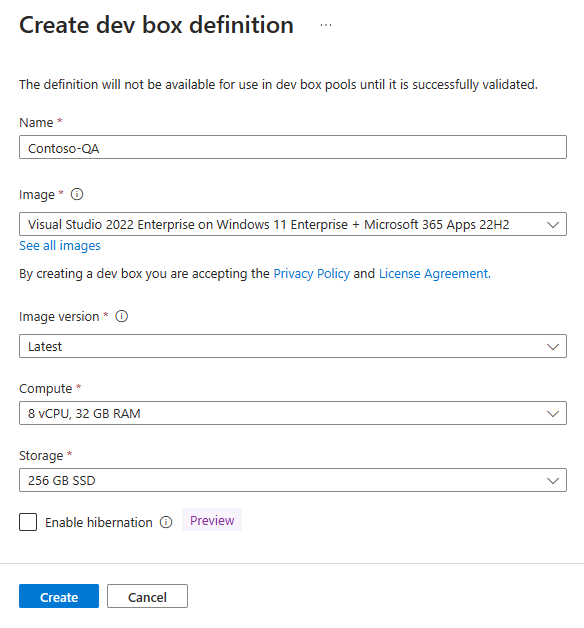
选择“创建”。
注意
Microsoft Dev Box 不支持:
- Windows 预览体验计划中的预览内部版本。
- 使用 4 核心 SKU 的开发箱定义。
更新开发箱定义
随着时间的推移,你的开发环境需求可能会有所变化。 例如,你可以从 Windows 10 基础作系统切换到 Windows 11 或增加默认计算规范。 最初的开发箱定义可能不再适合你的需求。 可更新开发箱定义,使新的开发箱使用新配置。
更新开发箱定义中使用的映像时,必须确保虚拟网络中有足够的 IP 地址可用。 Azure 网络连接运行状况检查需要额外的可用 IP 地址。 如果运行状况检查失败,则开发箱定义不会更新。 每个开发箱需要 1 个额外的 IP 地址,还要有两个 IP 地址用于运行状况检查和 Dev Box 基础结构。
可更新开发箱定义的映像、映像版本、计算和存储设置:
登录 Azure 门户。
在搜索框中,输入“开发人员中心”。 在结果列表中,选择“开发人员中心”。
打开包含你要更新的开发箱定义的开发人员中心,然后选择“开发箱定义”。
选择要更新的开发箱定义,然后选择“编辑”(铅笔)按钮。
在编辑开发箱定义名称的页面上,可选择新映像、更改映像版本、更改计算或修改可用存储。
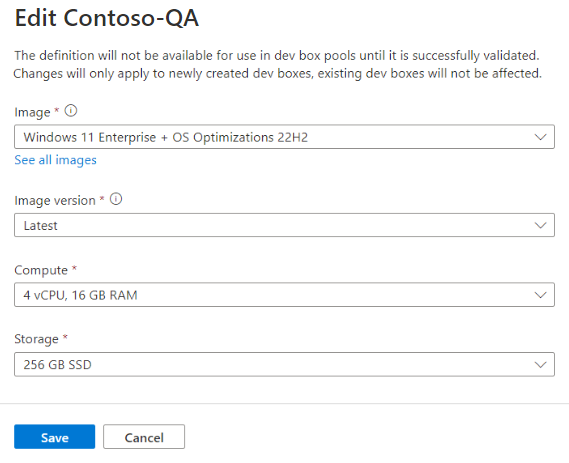
选择“保存”。
删除开发箱定义
当你不再想要使用某个开发箱定义时,可以将其删除。 删除开发箱定义是永久性操作,不可撤消。 如果一个或多个开发箱池正在使用开发箱定义,则无法将其删除。
如果一个或多个开发框池使用这些定义,则无法删除开发框定义。
在 Azure 门户中删除开发箱定义:
登录 Azure 门户。
在搜索框中,输入“开发人员中心”。 在结果列表中,选择“开发人员中心”。
打开要从中删除开发箱定义的开发人员中心,然后选择“开发箱定义”。
选择要删除的开发箱定义,然后选择“删除”。
在警告消息中,选择“确定”。
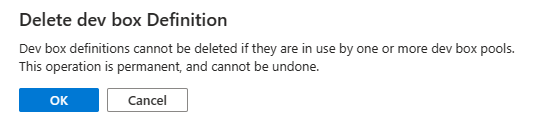
迁移到使用图片
对于新部署或在更新现有配置时,请考虑从开发箱定义迁移到通过映像定义、自定义映像或市场映像定义的映像。 这些方法提供了更大的灵活性和自定义选项。
建议的迁移路径
- 对于特定于团队的自定义:使用基于 YAML 的自定义文件创建映像定义
- 对于特定于组织的映像:在池中使用来自 Azure Compute Gallery 的自定义映像
- 对于标准配置:直接在池中使用市场映像
使用映像的好处
- 更好的自定义:基于 YAML 的团队自定义与镜像定义
- 简化管理:没有预定义捆绑包的池级配置
- 更大的灵活性:独立选择计算大小和存储




